
Përmbajtje:
- Furnizimet
- Hapi 1: Rishikimi i videos Y Dokumenti i Dizajnit të Lojërave
- Hapi 2: Montaje Del Circuito
- Hapi 3: Subir Código Del Funcionamiento Al Arduino
- Hapi 4: Creación De Sprites Y Personajes
- Hapi 5: Importo Los Sprites a Godot Engine Para La Implementacion Del Vídeo Juego
- Hapi 6: Disposición De Los Elementos En Pantalla Y Configuración Del Proyecto
- Hapi 7: Krijimi i Scripts De Los
- Hapi 8: Integrimi (Kontrolli + Videojuego)
- Autor John Day [email protected].
- Public 2024-01-30 12:10.
- E modifikuara e fundit 2025-01-23 15:10.

Modeli Prototipo i Un VideoJuego ju lejon të përdorni një shërbim të devijuar dhe të kontrolloni pa asnjë kusht sipas dëshirës tuaj të programit dhe programit të pajisjeve që ju lejojnë të përdorni një program lehtësues që ju lejon të përdorni ArduPack.
-Juan Camilo Guzmán-Sebastián Carmona-Juan Diego Bustamante-Jhonatan Rodriguez
Furnizimet
WEMOS LOLIN 32.
Dos sensores HC SR 04.
Pantalla LED 1920x1080, 24, 24MK430H.
Altavoces 2.2W, 3, 5 mm, logitech S120.
Arduino IDE (Para kontrollit të funksionit)
Piskel (Para los sprites y personajes). Godot (Para la programación del Vídeo Juego).
Bibliotekat: pySerial (Për programin e firmware -it të la placa ESP32) NewPing_v1.9.1 (për të dhënat e faqes së internetit të të dhënave) blekeyboard (Për të komunikuar me një video të videove, simulando un teclado)
Hapi 1: Rishikimi i videos Y Dokumenti i Dizajnit të Lojërave
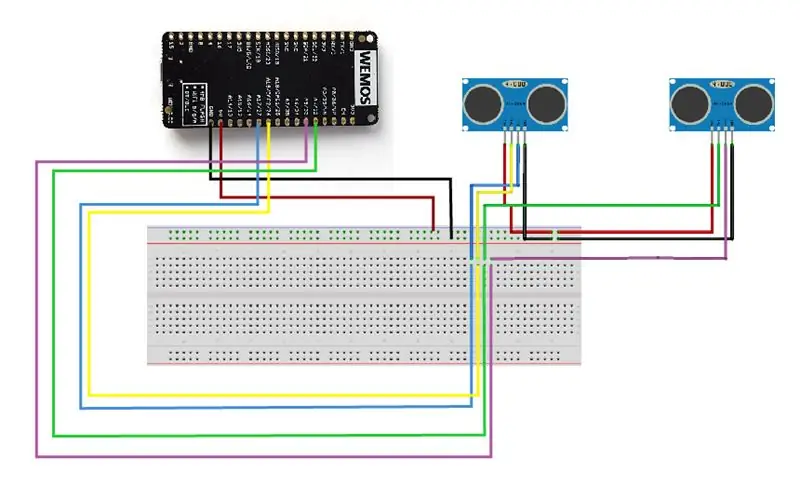

Dokumenti i Dizajnit të Lojërave
Hapi 2: Montaje Del Circuito
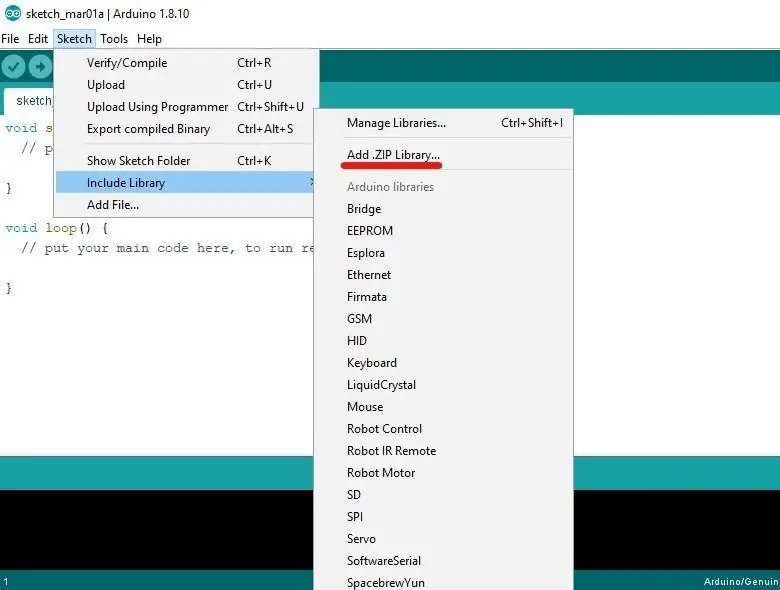
Se deben conectar los dos sensores a la placa Wemos Lolin32 hyni në aprecia en la imagen: Përdorimi i 5v y el GND para ushqimit, sensori i funksionimit të posee dos pines, un echo y un trigger, estos pueden ser cualesquiera pero en la imagen especificamos los usamos en el código, de esta manera se lograra la detección de los movimientos de la mano para mover al personaje y el ángulo del disparo.
Hapi 3: Subir Código Del Funcionamiento Al Arduino
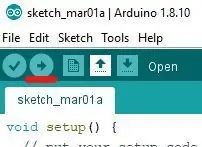
Primero debemos añadir las librerías necesarias, al descargarlas deberemos ir al Arduino IDE y en Sketch, përfshini bibliotekën, shtoni. Bibliotekën Zip.. buscamos y agregamos la librerías proporcionadas.
NewPing
BleKeyboard
Para se të përdorim korrigjimin e një plani kon arduino IDE usaremos pyserial.
-Primero, descargaremos Python, procedurat dhe descargar el arkivo PIP, të dhënat tuaja una consola Python y escribiremos el comando get-pip.py, posteriormente en una consola nueva de Python escribiremos el comando: Python -m pip p instaloni Funksioni korrigjues i përdorimit të përdorimit të një plani me Arduino IDE
Después subimos el código para el funcionamiento del control, se encuentra en el arkivo controller.ino.
Përfitoni nga leos los valores de dos sensores de proximidad, varet nga los valores de cada sensor, përdorni pa pagesë BleKeyboard për simulimin e pulsimeve të arriba, abajo, izquierda dhe derecha
Hapi 4: Creación De Sprites Y Personajes
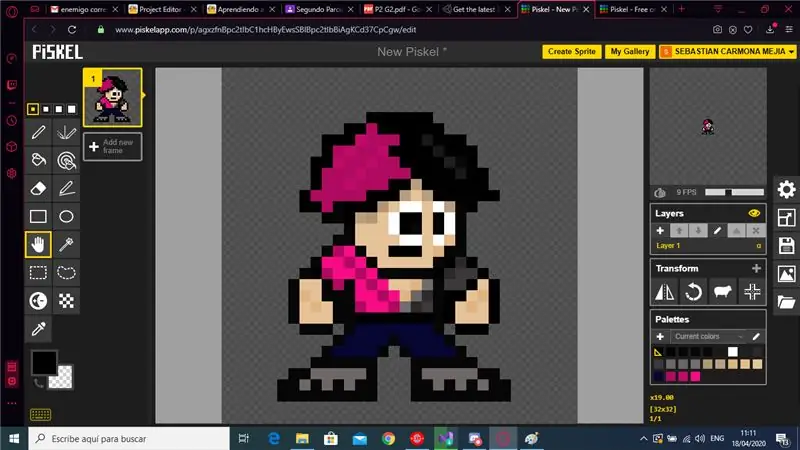
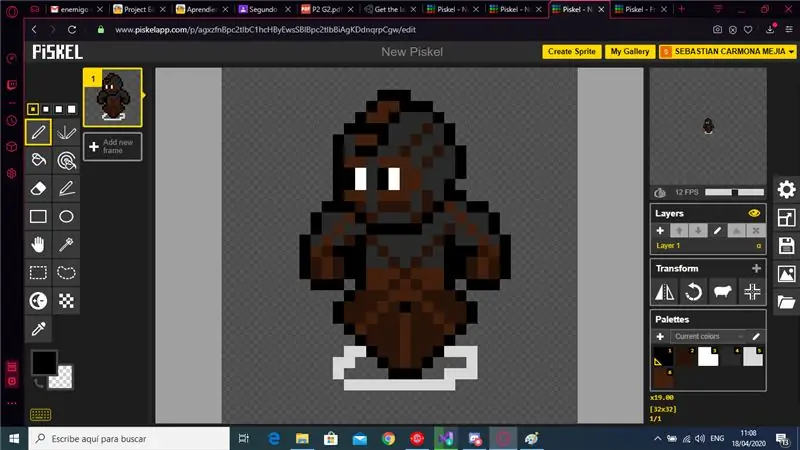
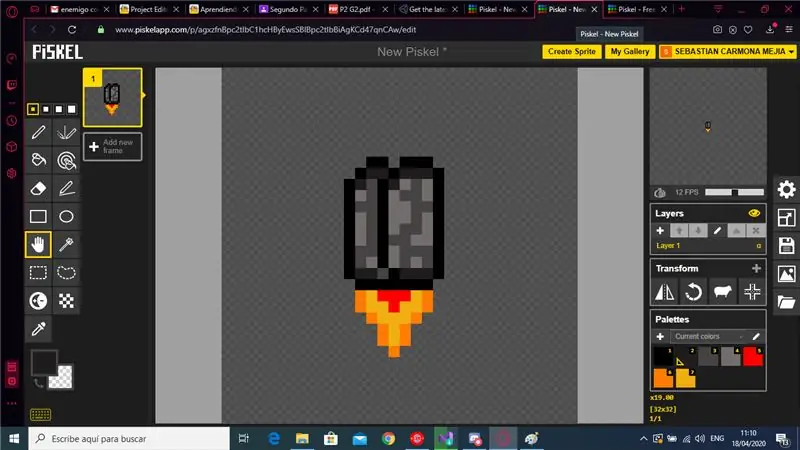
Deberemos përdor un creador de sprites pa pagesë për poder crear propios personajes, objetos, enemigos etj.
Për shembull, ju mund të përdorni piskel (https://www.piskelapp.com) për krijimin e një sistemi të fshehtë të kontrollit, personalitete të kontrolluara, si redaktues i lejuar i mbrojtjes së imazheve të imazhit-p.webp
Hapi 5: Importo Los Sprites a Godot Engine Para La Implementacion Del Vídeo Juego
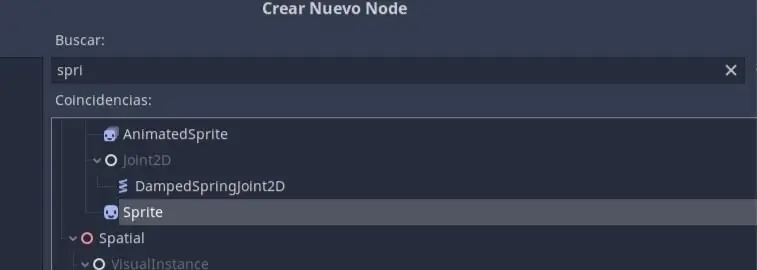
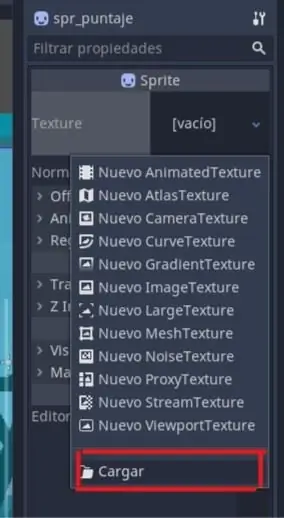
Debemos importar los sprites anteriormente creados para poder empezar la creación del videoojuego. Për importimin e sprites al juego, a unadimos un nodo de sprite y en sus propiedades elegimos como textura la imagen-p.webp
Hapi 6: Disposición De Los Elementos En Pantalla Y Configuración Del Proyecto
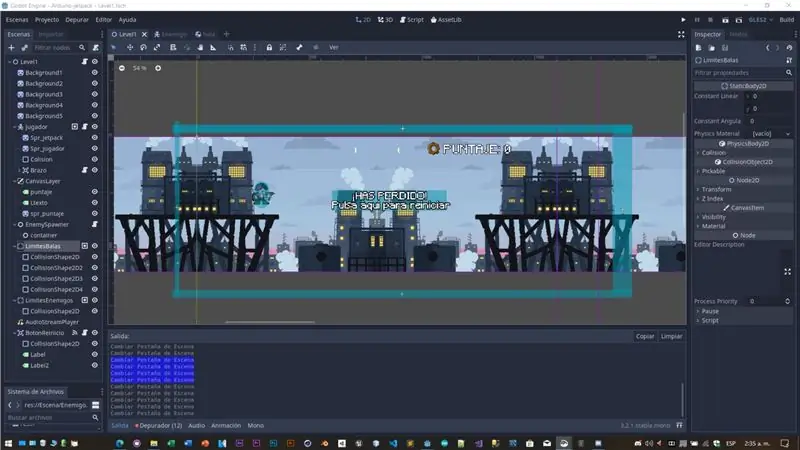
De esta manera se agregan cada uno de los elementos al entorno para desarrollar el videojuego, para agregar un nodo perteneciente a otro (Como el caso del jugador con su sprite y collider más su brazo) damos click en el nodo y damos click en añadir hijo Me
Shënim: Algunas configuraciones de los nodos son necesarios para el correcto funcionamiento, si dhe verifikimin e të drejtave të tua të lidhura me ngjarjet (Për shembull, për ngjarjet që nënkuptojnë a la bala, el enemigo y al jugador), Asignarles los grupos: Jugador y Enemigo tienen sus grupos con su mismo nombre y LimiteBalas tiene el grupo llamado Screen, configurar el tamaño de la ventana en Proyecto> ajustes de proyecto> ventana a un 1600x600, y tener en cuenta que algunos nodos deben nomos tenes losos. se aprecian en la imagen para poder ser accedidos correctmente, también podemos definir los controles que se asignan a la altura y ángulo de disparo del personaje en la ventana Proyecto> ajustes del proyecto> mapas de entrada, aquí podemos definir las teclas que queremos por defecto tenemos las flechas (Arriba y abajo para altura y izquierda y derecha para el angulo).
Hapi 7: Krijimi i Scripts De Los
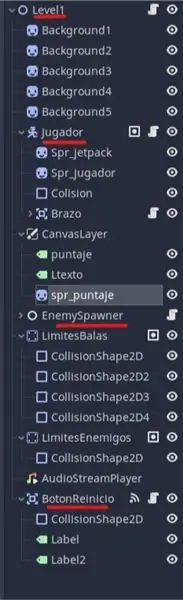
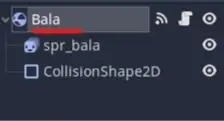
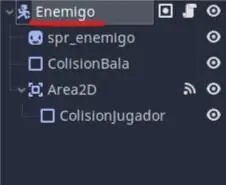
Përfundimi i krijimit të shkrimeve të lëvizshme të personazheve, armiqve, shkrimeve të shpërndarjes, vlerësimit, derdhjes së armiqve, audio dhe zbulimit të fin fin del juego. Goodot engine ju mund të përdorni programet e programit që përdorin C# ose usar su propio lenguaje. GD.
Një vazhdimësi e lëvizjeve të instantias së të gjithë skripteve të este manera:
"nombreScript.cs (NombreNodo) -> përshkrim"
Për miratimin e një shkrimi pa një përzgjedhje, klikoni në butonin e mëparshëm të kodit tuaj dhe klikoni në një mënyrë të veçantë, duke përfshirë emrin dhe shkrimin e një shkrimi tjetër.
Scripts para el control del nivel: infinite_bg.cs (Level1) -> El Movimiento infinito del fondo, llogaritja llogaritëse dhe përcaktuesi i një pierde.
duke përdorur Godot; duke përdorur Sistemin;
klasa publike infinite_bg: Nyje
{publik puntaje dyshe = 0; publik bool vivo = e vërtetë; Sprite private prejardhje = Sprite e re [5]; noton privat bg_width = 1598f; nota private move_speed = 400f; noton privat min_X = -1300f; // Thirret kur nyja hyn në pemën e skenës për herë të parë. tejkalimi publik void _Ready () {for (int i = 1; i <6; i ++) {backgrounds [i-1] = GetNode ("Background"+i); }}
// Quhet çdo kornizë. 'delta' është koha e kaluar që nga korniza e mëparshme.
tejkalimi publik void _Procesi (delta e notit) {për (int i = 0; i <sfondet. Gjetësia; i ++) {Vector2 temp = backgrounds . GetPosition (); temp.x -= move_speed * delta; nëse (temp.x <= min_X) {temp.x += bg_width * backgrounds. Gjatësia; } prejardhje . SetPosition (temp); } if (vivo) {puntaje += 0.01; Area2D BotonReinicio = GetNode ("BotonReinicio"); Vector2 escala = Vector2 i ri (0, 0); BotonReinicio. Shkallë = eskala; Etiketa Puntaje = GetNode ("CanvasLayer/puntaje"); Puntaje. Text = Math. Round (puntaje, 0). ToString (); } else {Area2D BotonReinicio = GetNode ("BotonReinicio"); Vector2 escala = Vector2 i ri (1, 1); BotonReinicio. Shkallë = eskala; }
}
}
Reinicio: botonReinicio.gd (botonReinicio) -> Kontrolli i funksionit të tij për të lejuar një empezar.
shtrihet në Zonën2D
func _on_Area2D_input_event (pamje, ngjarje, formë_idx):
në qoftë se ngjarja është InputEventMouseButton: nëse event.ispressed (): get_tree (). reload_current_scene ()
Jugador: jugador.gd (Jugador) -> Controla el movimiento del jugador.
shtrihet KinematicBody2D
var lëvizje = Vector2 ()
func _ gati ():
print (self.get_path ()); func _physics_process (delta): if (position.y = 570): motion.y = -150 tjetër: if (Input.is_action_pressed ("ui_up")): motion.y += -20 else: if (Input.is_action_pressed ("ui_down")): lëvizje.y+= 20 lëvizje = lëvizje_dhe rrëshqitje (lëvizje)
Disparo: Disparo_ Brazo.gd (Brazo) -> kontro el el angulo del arma y instancia un nuevo disparo cada cierto tiempo
shtrihet në Zonën2D
var bala = para -ngarkim ("res: //Escena/bala.tscn");
var disparo = e vërtetë; eksport var velocidad = 1000; raporti i eksportit var = 0.4;
# Quhet çdo kornizë. 'delta' është koha e kaluar që nga korniza e mëparshme.
func _procesi (delta): nëse shkallët e rrotullimit> -40: nëse Input.is_action_pressed ("ui_left"): rotacioni_degrees += -5 nëse gradat_rrotullimi <45: nëse Input.is_action_pressed ("ui_right"): rotation_degrees += 5 if (disparo): var bala_creada = bala.instance (); bala_creada.position = get_global_position (); bala_creada.rredicioni_degrees = gradë_rrotullimi; bala_creada.apply_impulse (Vector2 (), Vector2 (velocidad, 0). rotated (rotation)) get_tree (). get_root (). add_child (bala_creada); disparo = false; rendimenti (merrni_pemën (). krijoni_timer (raporti), "timeout") disparo = e vërtetë;
Përplasjet: enemigo.gd (Enemigo) y bala.gd (Bala) -> verifikimi i një veprimi ante una colisión (Enemigo y bala) (Enemigo y jugador).
shtrihet KinematicBody2D
#Determina la velocidad del enemigo
var velocidad = -500; func _procesi (delta): move_and_slide (Vector2 (velocidad, 0)) kaloj
func _on_Area2D_body_entered (trupi):
nëse body.is_in_group ("Jugador"): body.queue_free (); get_node ("/root/Level1"). vivo = false; nëse body.is_in_group ("Ekrani"): pa radhë ();
shtrihet RigidBody2D
#
func _on_Bala_body_entered (trupi):
nëse body.is_in_group ("Enemigo"): body.queue_free (); radhë_falas (); get_node ("/root/Level1"). puntaje += 5; nëse body.is_in_group ("Ekrani"): pa radhë ();
Enemigos: EnemySpawner.gd (EnemySpawner)-> aparición aleatoria de enemigos.
shtrihet Nyja
var armik = para -ngarkim ("res: //Escena/Enemigo.tscn");
var aparicion = 0.8; eksport var aparecer = e vërtetë;
procesi func _ (delta):
nëse (aparecer): pjellë () aparecer = false; rendimenti (merrni_pemën (). Krijoni_timer (aparicion), "timeout") aparecer = e vërtetë; func pjell (): var enemigo = armiku.stancë (); var pos = Vektori2 (); pos.x = 1632; pos.y = rangu_ i rangut (32, 592); enemigo.set_position (pos); get_node ("enë"). add_child (enemigo)
Los nodos Enemigo y bala se encuentran en dos escenas Independentes, que toman su mismo nombre, bala.tscn y enemigo.tscn.
Git con video juego terminado:
github.com/jcamiloguzman/ArduPack
Hapi 8: Integrimi (Kontrolli + Videojuego)
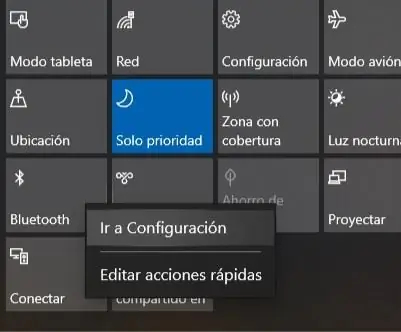


Una vez tenemos el correcto funcionamiento de nuestro videojuego y nuestro control, es hora de realizar la integración de los dos, este es el paso más fácil gracias a la forma en la que está implementado el control, ya que va a simular el teclado de do të përdorë një kompjuter, do të thotë që ju do të lidhni një sistem elektronik me një sistem elektronik dhe do të përdorni një kontroll të menjëhershëm, duke përdorur një kontroll elektronik, duke bërë që të hyjë në kompjuterin tuaj al juego, ju duhet të kontrolloni funksionimin e duhur të kontrollit të ArduPack con su asnjë kontroll konvencional.
Përdorni një pajisje të re Bluetooth me një llogari të panjohur në tastierën ESP32 BLE, duke përdorur një pajisje të përzgjedhur nga pajisjet e lidhura me automjetet.
Një jugar!
Recommended:
Si të riparoni Arduino të djegur ose ESP32: 5 hapa

Si të Riparoni Arduino të Djegur ose ESP32: Në këtë video do të mësoni se si të rregulloni Arduino ose ESP32 të djegur! Kjo mund t'ju sjellë të ardhura të shkëlqyera financiare, me diçka që ju pëlqen të bëni. Kam përdorur dy mjete të reja dhe ato ishin një stacion saldimi që nuk mendoja se funksiononte aq lirë
Komunikim pa tela LoRa 3Km deri në 8Km me kosto të ulët E32 (sx1278/sx1276) Pajisja për Arduino, Esp8266 ose Esp32: 15 hapa

Komunikim pa tela LoRa 3Km deri në 8Km me kosto të ulët E32 (sx1278/sx1276) Pajisje për Arduino, Esp8266 ose Esp32: Unë krijoj një bibliotekë për të menaxhuar EBYTE E32 bazuar në serinë Semtech të pajisjes LoRa, pajisje shumë të fuqishme, të thjeshta dhe të lira. Ju mund të gjeni Versioni 3Km këtu, versioni 8Km këtu Ata mund të punojnë në një distancë prej 3000m deri në 8000m, dhe ato kanë shumë karakteristika të një
Si të dërgoni email me bashkëngjitje me Arduino, Esp32 dhe Esp8266: 6 hapa

Si të dërgoni email me bashkëngjitje me Arduino, Esp32 dhe Esp8266: Këtu do të doja të shpjegoja versionin 2 të bibliotekës sime EMailSender, një evolucion i madh në lidhje me versionin 1, me mbështetje për Arduino me w5100, w5200 dhe w5500 mburojë ethernet dhe enc28J60 klononi pajisjet dhe mbështetje për esp32 dhe esp8266. Tani mund të reklamoni
Fillimi me ESP32 - Instalimi i bordeve ESP32 në Arduino IDE - ESP32 Blink Code: 3 hapa

Fillimi me ESP32 | Instalimi i bordeve ESP32 në Arduino IDE | ESP32 Blink Code: Në këtë udhëzues do të shohim se si të fillojmë të punojmë me esp32 dhe si të instalojmë bordet esp32 në Arduino IDE dhe do të programojmë esp 32 që të ekzekutojë kodin e blinkimit duke përdorur arduino ide
Qëndrim për laptopë me 3 hapa dhe 3 hapa (me syze leximi dhe tabaka me stilolaps): 5 hapa

Qëndrim për laptopë me hapa 3 & 3 hapa (me syze leximi dhe tabaka për stilolapsa): Kjo $ 3 & Qëndrimi i laptopit me 3 hapa mund të bëhet brenda 5 minutave. It'sshtë shumë e fortë, me peshë të lehtë dhe mund të paloset për ta marrë kudo që të shkoni
